Como instalar o Maven no macOS (2 métodos)
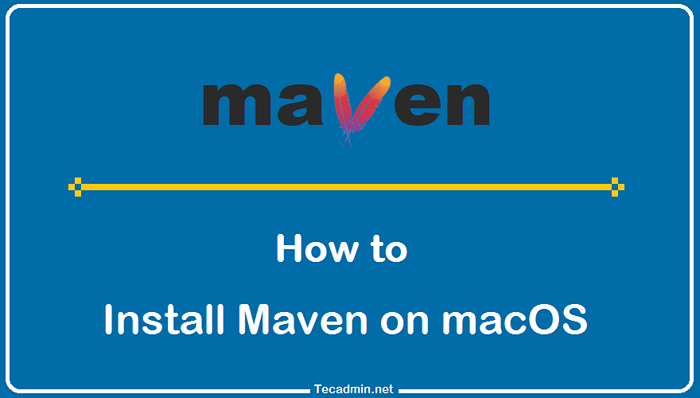
- 2259
- 577
- Howard Fritsch
O Apache Maven é um projeto de código aberto e orientado pela comunidade que visa construir e manter as ferramentas de código aberto mais populares para criar aplicativos Java. Foi criado pela Apache Software Foundation em 2001 como uma tentativa de padronizar o processo de construção para projetos Java. Ao longo dos anos, ele se transformou em um conjunto robusto de ferramentas que podem ser usadas para uma ampla gama de projetos.
O MAVEN oferece vários benefícios, incluindo integração com outras ferramentas, como Jenkins, AWS Codestar e muito mais. Isso permite construções mais automatizadas e ciclos de liberação mais rápidos.
Neste tutorial, discutiremos dois métodos de instalação do Maven no sistema MacOS.
- Método 1: Instalando o Maven usando Homebrew
- Método 2: Instalando o Maven manualmente
Pré -requisitos - Java Development Kit (JDK): Maven 3.3+ requerem JDK 1.7 ou superior para executar.
- Disco: Aproximadamente 10 MB é necessária para a própria instalação do Maven. Além disso, o espaço adicional do disco será usado para o seu repositório Maven local.
- Sistema operacional: Nenhum requisito mínimo. Pode ser executado em qualquer sistema operacional com o JDK instalado.
Método 1: Instalando o Maven no macOS usando o homebrew
O mais recente Maven está disponível como fórmulas homebrew. Use as etapas a seguir para instalar o Maven no macOS junto com algumas outras informações úteis.
- Certifique -se de que o sistema MacOS tenha instalado e atualizado. O comando abaixo mostrará a versão Brew.
Brew -VersãoSe não estiver instalado, use o próximo tutorial para instalar o homebrew no macOS.
- O próximo é instalar o maven no macOS. Execute o comando abaixo para instalar a versão disponível do Apache Maven no seu MacOS PC.
Brew Install Maven - Após o término da instalação, você pode encontrar a versão Maven instalada usando o comando abaixo:
Maven -Versão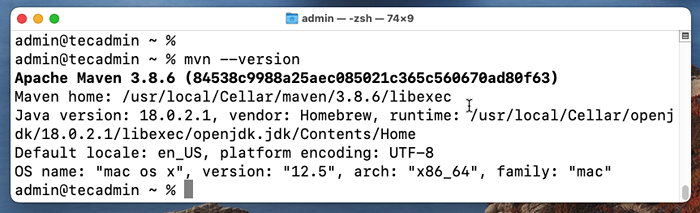 Verifique a versão Maven
Verifique a versão Maven - O principal arquivo de configuração do Maven é configurações.xml. Homebrew coloca o arquivo de configuração sob o
/usr/local/opt/maven/libexec/confdiretório. Você pode ver o arquivo com o comando abaixo:ls -la/usr/local/opt/maven/libexec/confTotal 32 DRWXR-XR-X 5 Admin Admin 160 Jun 6 09:16 . DRWXR-XR-X 6 Admin Admin 192 Jun 6 09: 16… DRWXR-XR-X 3 Admin admin 96 Jun 6 09:16 Logging -RW-R- R-- 1 Admin admin 10742 6 de junho 09:16 Configurações.XML -RW-R-R-- 1 Admin Admin 3747 Jun 6 09:16 Toolchains.xml
É isso. Você instalou com sucesso o Apache Maven no seu sistema macOS.
As instruções abaixo serão úteis para atualizar o maven ou desinstalá -lo do seu sistema no futuro.
- Atualizar Maven: Pule os passos daqui, se você instalou o Maven agora. As instruções abaixo serão úteis posteriormente para atualizar a versão Maven. Você pode atualizar a versão maven a qualquer hora com este comando único.
Brew Upgrade Maven
Brew desinstala Maven Método 2: Instale manualmente o Maven no macOS
Recomendamos usar o Homebrew para instalar o Maven, que também fornece os pacotes mais recentes com opções de atualização mais fáceis. Mas se deseja que o Maven seja instalado para um usuário específico, use as instruções abaixo para instalar o Maven manualmente no macOS>
- Você pode baixar o mais recente Apache Maven de sua página de download oficial.
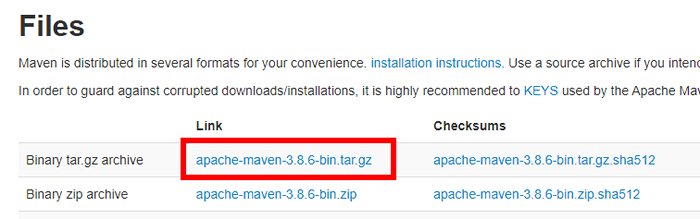 Baixe os mais recentes arquivos binários do Maven
Baixe os mais recentes arquivos binários do Maven - O arquivo baixado será criado sob o ~/Downloads diretório. Abra um terminal e extraia o arquivo de arquivo baixado.
Tar xzf ~/downloads/apache-maven-3.8.6-BIN.alcatrão.gz -c ~ - O comando acima extrairá o arquivo no diretório inicial. Você pode verificar os arquivos com o comando abaixo:
ls -la ~/apache-maven-3.8.6/TOTAL 64 DRWXR-XR-X 9 PESSOAL DE Administração 288 de setembro 00:28 . DRWXR-XR-X+ 20 PESSOAL DE ANEXO 640 DE SETEMBRO 00: 28… [Email Protected] 1 Staff de Administração 17568 6 de junho 09:16 Licença [Email Protected] 1 equipe de administração 5141 6 de junho 09:16 Aviso [Email protegido] 1 equipe de administrador 2612 6 de junho 09:16 ReadMe.txt drwxr-xr-x 8 equipe de administração 256 set 14 00:28 bin [email protegido] 4 equipe de administração 128 junho de 6 09:16 Boot [email protegido] 5 equipe de administração 160 Jun 6 09:16 conf [e-mail protegido] 61 admin Staff 1952 6 de junho 09:16 LIB - MacOS 10.5 Catalina ou posterior usa o zsh como o shell padrão. Você pode definir o mvn_home e editar a variável de ambiente do caminho em
~/.ZSHRC. Editar o~/.ZSHRCArquive e atualize o seguinte conteúdo.~/.ZSHRC Export mvn_home = ~/apache-maven-3.8.6 Caminho de exportação = $ mvn_home/bin: $ caminho
Os usuários mais antigos do MacOS editam o
~/.Bash_profilee anexar o seguinte conteúdo.~/.BASH_PROFILE MVN_HOME = ~/APACHE-MAVEN-3.8.6 Caminho de exportação = $ mvn_home/bin: $ caminho
Para confirmar qual shell (ZSH ou BASH) está ativo no seu sistema, execute o seguinte comando.
eco $ shell/bin/zsh - Você pode simplesmente reiniciar seu shell para aplicar alterações ou usar o comando abaixo para carregar as variáveis de ambiente no shell atual.
fonte ~///.ZSHRCOs usuários mais antigos do MacOS alteram o comando acima para a origem
~/.Bash_profilearquivo. - É isso. Você instalou com sucesso o Maven no seu sistema macOS. Use o comando abaixo para verificar a versão Maven instalada:
MVN --versõesSaída: Apache Maven 3.8.6 (84538C9988A25AEC085021C365C560670AD80F63) MAVEN HOME:/Usuários/Admin/Apache-Maven-3.8.6 versão Java: 18.0.2.1, fornecedor: homebrew, tempo de execução:/usr/local/cellar/openjdk/18.0.2.1/libexec/openjdk.JDK/Conteúdo/Local Padrão Home: En_us, Codificação da Plataforma: UTF-8 Nome do OS: "Mac OS X", versão: "12.5 ", arch:" x86_64 ", família:" mac "
Conclusão
Maven conta com dependências definidas entre projetos para manter tudo consistente. Isso significa que as mudanças em um projeto não afetarão outra, a menos que explicitamente declarado. Maven pode se integrar a outras ferramentas, como Jenkins, AWS Codestar e muito mais. Isso permite construções mais automatizadas e ciclos de liberação mais rápidos. O Maven centraliza todas as informações em um local, o que facilita o rastreamento de problemas entre as equipes.
A instrução acima fornece detalhes da instalação do Maven usando o homebrew, bem como a instalação do Maven manualmente, baixando o código -fonte binário.
- « Como visualizar cabeçalhos HTTP no Google Chrome
- Qual é a diferença entre membros públicos, padrão, protegidos e privados em java »

